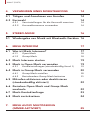BENUTZERHANDBUCH
GERMAN
SENA
Version1.2.0

INHALT
1. INFORMATIONEN ZUM EXPAND MESH 5
1.1 Produktmerkmale 5
1.2 Produktdetails 6
1.3 Lieferumfang 7
1.4 Nutzen des Headsets 7
2. ERSTE SCHRITTE 8
2.1 Herunterladbare Sena-Software 8
2.1.1 App Sena Outdoor 8
2.1.2 Sena Device Manager 8
2.2 Laden 8
2.3 Legende 9
2.4 Ein- und Ausschalten 9
2.5 Überprüfung des Akkuladezustands 9
2.6 Lautstärkeregelung 10
3. KOPPELN DES HEADSETS MIT ANDEREN
BLUETOOTH-GERÄTEN 11
3.1 Handy koppeln 11
3.1.1 Erste Kopplung des Expand Mesh 11
3.1.2 Kopplung, wenn das Expand Mesh ausgeschaltet
ist 12
3.1.3 Kopplung, wenn das Expand Mesh eingeschaltet
ist 12
3.2 Kopplung des zweiten Handys 13

INHALT (FORTS.)
4. VERWENDEN EINES MOBILTELEFONS 14
4.1 Tätigen und Annehmen von Anrufen 14
4.2 Kurzwahl 14
4.2.1 Voreinstellungen für die Kurzwahl zuweisen 14
4.2.2 Kurzwahlnummern verwenden 14
5. STEREO-MUSIK 16
5.1 Wiedergabe von Musik mit Bluetooth-Geräten 16
6. MESH INTERCOM 17
6.1 Was ist Mesh Intercom? 17
6.1.1 Open Mesh 18
6.1.2 Group Mesh 18
6.2 Mesh Intercom starten 19
6.3 Mesh in Open Mesh verwenden 19
6.3.1 Kanaleinstellungen (standardmäßig Kanal1) 19
6.4 Mesh in Group Mesh verwenden 20
6.4.1 Group Mesh erstellen 20
6.4.2 Bestehendem Group Mesh beitreten 21
6.5 Mikrofon aktivieren oder deaktivieren
(standardmäßig aktiviert) 22
6.6 Zwischen Open Mesh und Group Mesh
wechseln 22
6.7 Mesh-Kontaktanfrage 23
6.8 Mesh zurücksetzen 24
7. MESH AUDIO MULTITASKING
(IMMER AKTIVIERT) 25

INHALT (FORTS.)
8. FUNKTIONSPRIORITÄT UND
FIRMWARE-AKTUALISIERUNGEN 26
8.1 Funktionspriorität 26
8.2 Firmware-Aktualisierungen 26
9. KONFIGURATION 27
9.1 Headset-Konfigurationsmenü 27
9.2 Software-Konfiguration 27
9.2.1 Headset-Sprache 28
9.2.2 Mesh-Kontakt (standardmäßig deaktiviert) 28
9.2.3 VOX-Telefon (standardmäßig aktiviert) 28
9.2.4 VOX-Empfindlichkeit (standardmäßig: 3) 28
9.2.5 Empfindlichkeit der Sprechanlagenüberlagerung
(standardmäßig: 3) 28
9.2.6 Lautstärkenverwaltung der Audioüberlagerung
(standardmäßig deaktiviert) 29
9.2.7 Sprachansage (standardmäßig aktiviert) 29
9.2.8 Advanced Noise Control™ (immer aktiviert) 29
10. FEHLERSUCHE 30
10.1 Reset bei Fehlfunktion 30
10.2 Zurücksetzen 31

Expand Mesh Bluetooth® Headset with Mesh Intercom™ | 5
1. INFORMATIONEN ZUM EXPAND
MESH
1.1 Produktmerkmale
Bluetooth® 5.2
Mesh Intercom™ bis zu 0,4km*
Audio Multitasking™
Advanced Noise Control™
* in offenem Gelände
KAPITEL

Expand Mesh Bluetooth® Headset with Mesh Intercom™ | 6
1 INFORMATIONEN ZUM EXPAND MESH
1.2 Produktdetails
Anschluss für
Gleichstrom-Ladegerät und
zur Firmware-Aktualisierung
Status- und Lade-LED
Mikrofon
Lautsprecher
Mesh Intercom-Taste
Taste (-)
Mittlere Taste
Taste(+)
Linke Seite

Expand Mesh Bluetooth® Headset with Mesh Intercom™ | 7
1 INFORMATIONEN ZUM EXPAND MESH
1.3 Lieferumfang
Headset Lautsprecherpolster
USB-Lade- und
Datenkabel
(USB-C)
1.4 Nutzen des Headsets
Rechts Links
Linke Seite Vorderseite
1. Stellen Sie sicher, dass der Lautsprecher mit Mikrofon am linken Ohr
angebracht ist.
2. Stellen Sie das Mikrofon so ein, dass es sich in einem angemessenen
Abstand zum Mund befindet.
Hinweis: Der richtige Sitz auf Kopf und Ohr ist wichtig für den
Tragekomfort und die Geräuschreduzierung.

Expand Mesh Bluetooth® Headset with Mesh Intercom™ | 8
2. ERSTE SCHRITTE
2.1 Herunterladbare Sena-Software
2.1.1 App Sena Outdoor
Sie müssen einfach nur Ihr Telefon mit dem Headset koppeln, um die
App Sena Outdoor zu verwenden und dann schneller und einfacher auf
die Einrichtung und die Verwaltung zuzugreifen.
Sena Outdoor
• Laden Sie die App Sena Outdoor im Google Play Store oder App
Store herunter.
2.1.2 Sena Device Manager
Mit dem Sena Device Manager können Sie die Firmware aktualisieren
und die Einstellungen direkt an Ihrem PC konfigurieren.
Sena Device Manager
• Laden Sie den Sena Device Manager unter sena.com herunter.
2.2 Laden
Headset wird geladen
Je nach verwendeter
Lademethode ist das
Headset nach etwa
2,0Stunden vollständig
aufgeladen.
KAPITEL

Expand Mesh Bluetooth® Headset with Mesh Intercom™ | 9
2 ERSTE SCHRITTE
Hinweis:
• Das Headset darf beim Laden nicht getragen werden. Das Headset
wird während des Ladens automatisch ausgeschaltet.
• Es kann auch ein USB-Ladegerät eines anderen Anbieters zum
Laden von Sena-Produkten verwendet werden, wenn es entweder
eine FCC-, CE-, IC-Zulassung hat oder die Zulassung einer lokalen
Genehmigungsbehörde.
• Die Verwendung eines nicht zugelassenen Ladegeräts kann zu
einem Brand, einer Explosion, zum Austreten von Gasen oder
Flüssigkeiten sowie weiteren Gefahren führen, die wiederum die
Lebensdauer oder Leistung des Akkus reduzieren können.
2.3 Legende
1x
ANTIPPEN
Taste so oft wie angegeben
antippen
3s
GEDRÜCKT
HALTEN
Taste so lange wie angegeben
gedrückt halten
„Hallo“ Hörbare Ansage
2.4 Ein- und Ausschalten
Einschalten
=1s
GEDRÜCKT
HALTEN
Ausschalten
=1x
ANTIPPEN
2.5 Überprüfung des Akkuladezustands
Die Anweisungen beziehen sich auf das Einschalten des Headsets.
Einschalten
=1s
GEDRÜCKT
HALTEN
=
=
=
Hinweis: Wenn der Akkustand während der Nutzung niedrig ist, wird
die Sprachansage „Akku fast leer“ ausgegeben.

Expand Mesh Bluetooth® Headset with Mesh Intercom™ | 10
2 ERSTE SCHRITTE
2.6 Lautstärkeregelung
Sie können die Lautstärke über die Taste (+) erhöhen und über die
Taste (-) senken. Die Lautstärke kann für jede Audioquelle (d.h.,
Telefon und Sprechanlage) getrennt eingestellt werden und wird auch
beibehalten, wenn das Headset aus- und wieder eingeschaltet wird.
Lautstärke erhöhen
=1x
ANTIPPEN
Lautstärke senken
=1x
ANTIPPEN

Expand Mesh Bluetooth® Headset with Mesh Intercom™ | 11
3. KOPPELN DES HEADSETS MIT
ANDEREN BLUETOOTH-GERÄTEN
Wenn Sie das Headset zum ersten Mal mit anderen Bluetooth-
Geräten nutzen, müssen die Geräte miteinander gekoppelt werden.
Dadurch erkennen sich die beiden Geräte und können miteinander
kommunizieren, wenn sie sich in Reichweite befinden.
Das Headset kann mit mehreren Bluetooth-Geräten verbunden werden,
etwa mit einem Mobiltelefon oder GPS-Gerät. Verwenden Sie hierfür
die Funktionen Koppeln mit einem Mobiltelefon und Kopplung des
zweiten Handys.
3.1 Handy koppeln
Sie haben 3Möglichkeiten, das Telefon zu koppeln.
3.1.1 Erste Kopplung des Expand Mesh
Das Headset wird automatisch in den Modus „Handy koppeln“ versetzt,
wenn Sie das Headset zum ersten Mal einschalten. Auch in folgenden
Situationen ist das der Fall:
• Neustart nach dem Ausführen der Funktion Werkseinstellungen.
1. Halten Sie die mittlere Taste und die Taste (+) 1Sekunde lang
gedrückt.
=1s
GEDRÜCKT
HALTEN
blinkt
„Handy koppeln“
Hinweis:
• Der Modus „Handy koppeln“ ist 3Minuten lang aktiv.
• Wenn Sie die Kopplung des Handys abbrechen möchten, drücken
Sie die mittlere Taste.
KAPITEL

Expand Mesh Bluetooth® Headset with Mesh Intercom™ | 12
3 KOPPELN DES HEADSETS MIT ANDEREN BLUETOOTH-GERÄTEN
2. Wählen Sie in der Liste der
erkannten Bluetooth-Geräte den
Eintrag Expand Mesh aus. Falls Sie
zur Eingabe einer PIN aufgefordert
werden, geben Sie „0000“ ein.
Device B
Pi
Bluetooth
Expand Mesh
3.1.2 Kopplung, wenn das Expand Mesh ausgeschaltet ist
1. Halten Sie bei ausgeschaltetem Headset die mittlere Taste und die
Taste(+) gedrückt, bis die LED abwechselnd rot und blau blinkt und
die Sprachansage „Handy koppeln“ ausgegeben.
=
GEDRÜCKT
HALTEN
GEDRÜCKT
HALTEN
blinkt
„Handy koppeln“
2. Wählen Sie in der Liste der
erkannten Bluetooth-Geräte den
Eintrag Expand Mesh aus. Falls Sie
zur Eingabe einer PIN aufgefordert
werden, geben Sie „0000“ ein.
Device B
Pi
Bluetooth
Expand Mesh
3.1.3 Kopplung, wenn das Expand Mesh eingeschaltet ist
1. Halten Sie bei eingeschaltetem Headset die mittlere Taste
5Sekunden lang gedrückt.
=
5s
GEDRÜCKT
HALTEN
blinkt
„Handy koppeln“
2. Wählen Sie in der Liste der
erkannten Bluetooth-Geräte den
Eintrag Expand Mesh aus. Falls Sie
zur Eingabe einer PIN aufgefordert
werden, geben Sie „0000“ ein.
Device B
Pi
Bluetooth
Expand Mesh

Expand Mesh Bluetooth® Headset with Mesh Intercom™ | 13
3 KOPPELN DES HEADSETS MIT ANDEREN BLUETOOTH-GERÄTEN
3.2 Kopplung des zweiten Handys
1. Halten Sie die mittlere Taste 10Sekunden lang gedrückt.
=
GEDRÜCKT
HALTEN
10s
„ Konfigurationsmenü“
2. Drücken Sie die Taste(+).
=1x
ANTIPPEN
blinkt
„ Kopplung des zweiten
Handys“
3. Wählen Sie in der Liste der
erkannten Bluetooth-Geräte den
Eintrag Expand Mesh aus. Falls
Ihr Bluetooth-Gerät nach einer PIN
fragt, geben Sie „0000“ ein.
Device B
Pi
Bluetooth
Expand Mesh

Expand Mesh Bluetooth® Headset with Mesh Intercom™ | 14
4. VERWENDEN EINES MOBILTELEFONS
4.1 Tätigen und Annehmen von Anrufen
Anruf annehmen
=1x
ANTIPPEN
Anruf ablehnen
=
2s
GEDRÜCKT
HALTEN
Anruf beenden
=
2s
GEDRÜCKT
HALTEN
Sprachassistenten starten
=
3s
GEDRÜCKT
HALTEN
im Standby-
Modus
4.2 Kurzwahl
4.2.1 Voreinstellungen für die Kurzwahl zuweisen
Die Kurzwahl-Voreinstellungen werden im Sena Device Manager oder
in der App Sena Outdoor zugewiesen.
4.2.2 Kurzwahlnummern verwenden
1. Rufen Sie das Menü Kurzwahl auf.
=
3s
GEDRÜCKT
HALTEN
„ Kurzwahl“
2. Navigieren Sie vorwärts oder rückwärts durch voreingestellte
Kurzwahlnummern.
=1x
ANTIPPEN
oder =1x
ANTIPPEN
(1) Wahlwiederholung
(2) Kurzwahl1
(3) Kurzwahl2
(4) Kurzwahl3
(5) Abbrechen
KAPITEL

Expand Mesh Bluetooth® Headset with Mesh Intercom™ | 15
4 VERWENDEN EINES MOBILTELEFONS
3. Rufen Sie eine voreingestellte Kurzwahlnummer an.
=1x
ANTIPPEN
„ Kurzwahl (#)“
4. Rufen Sie die zuletzt angerufene Nummer erneut an.
Zuletzt verwendete Telefonnummer erneut anrufen
=1x
ANTIPPEN
„ Wahlwiederholung“

Expand Mesh Bluetooth® Headset with Mesh Intercom™ | 16
5. STEREO-MUSIK
5.1 Wiedergabe von Musik mit Bluetooth-Geräten
Musik wiedergeben/pausieren
=1s
GEDRÜCKT
HALTEN
Vor- oder Zurückspulen
=1s
GEDRÜCKT
HALTEN
oder =1s
GEDRÜCKT
HALTEN
KAPITEL

Expand Mesh Bluetooth® Headset with Mesh Intercom™ | 17
6. MESH INTERCOM
6.1 Was ist Mesh Intercom?
Mesh Intercom™ ist ein dynamisches Kommunikationssystem von
Sena, mit dem Sie unverzüglich und bequem kommunizieren können,
ohne dass eine vorherige Gruppierung nötig ist. Dank Mesh Intercom
können Benutzer eine Verbindung zu Benutzern in der Nähe herstellen
und mit ihnen kommunizieren, ohne dass die einzelnen Headsets
miteinander gekoppelt werden müssen.
Die Reichweite zwischen den einzelnen Expand Mesh-Geräten in
Mesh Intercom beträgt in offenem Gelände bis zu 0,4km. In offenem
Gelände lässt sich das Mesh zwischen mindestens sechs Benutzern auf
bis zu 1,6km ausweiten.
Benutzer können in zwei Modi kommunizieren:
• Open Mesh™ für offene Gruppenkommunikation über die
Sprechanlage.
• Group Mesh™ für private Gruppenkommunikation über die
Sprechanlage.
Mesh Intercom
KAPITEL

Expand Mesh Bluetooth® Headset with Mesh Intercom™ | 18
6 MESH INTERCOM
6.1.1 Open Mesh
Bei einem Open Mesh handelt es sich um eine offene Group Intercom-
Funktion. Benutzer können frei miteinander kommunizieren, wenn sie
denselben Open Mesh-Kanal verwenden, und am Headset einstellen,
welcher Kanal (1 bis9) verwendet werden soll.
Die Anzahl der möglichen Verbindungen in einem Kanal ist nahezu
unbegrenzt.
Open Mesh
K.1 K.2 K.3
K.4 K.5 K.6
K.7 K.8 K.9
6.1.2 Group Mesh
Bei einem Group Mesh handelt es sich um eine geschlossene Group
Intercom-Funktion. Benutzer können die Gruppenkommunikation
über die Sprechanlage verlassen oder ihr (wieder) beitreten, ohne
die einzelnen Headsets koppeln zu müssen. Benutzer können frei
miteinander kommunizieren, wenn sie in derselben privaten Group
Mesh-Gruppe sind.
Um über Mesh Intercom eine geschlossene Kommunikation über die
Sprechanlage zu führen, muss ein Group Mesh von den Benutzern
erstellt werden. Wenn Benutzer mithilfe der Mesh-Gruppierung
eine private Group Mesh-Gruppe erstellen, wechselt das Headset
automatisch von Open Mesh zu Group Mesh. Bis zu 24Benutzer
können in einer privaten Gruppe miteinander verbunden sein.

Expand Mesh Bluetooth® Headset with Mesh Intercom™ | 19
6 MESH INTERCOM
Group Mesh
6.2 Mesh Intercom starten
Wenn Mesh Intercom aktiviert ist, verbindet sich das Expand Mesh
automatisch mit Expand Mesh-Benutzern in der Nähe und ermöglicht
ihnen die Kommunikation miteinander.
Mesh Intercom einschalten
=1x
ANTIPPEN
blinkt
„ Mesh Intercom
einschalten,
Open Mesh, Kanal1“
Mesh Intercom ausschalten
=1x
ANTIPPEN
„ Mesh Intercom
ausschalten“
6.3 Mesh in Open Mesh verwenden
Wenn Mesh Intercom aktiviert ist, wird das Headset in den Modus
Open Mesh (standardmäßig Kanal1) versetzt.
6.3.1 Kanaleinstellungen (standardmäßig Kanal1)
Falls bei der Kommunikation über Open Mesh Interferenzen auftreten,
weil andere Gruppen ebenfalls Kanal1 (Standard) verwenden, ändern
Sie den Kanal. Ihnen stehen die Kanäle1 bis 9 zur Auswahl.
1. Tippen Sie die Mesh Intercom-Taste doppelt an.
=2x
ANTIPPEN
„ Kanaleinstellungen, 1“

Expand Mesh Bluetooth® Headset with Mesh Intercom™ | 20
6 MESH INTERCOM
2. Navigieren Sie zwischen Kanälen.
(1 2 ••• 8 9 Beenden 1 •••)
=1x
ANTIPPEN
oder
=1x
ANTIPPEN
„#“
3. Speichern Sie den Kanal.
=1x
ANTIPPEN
„ Kanal ist eingestellt,
Kanal#“
Hinweis:
• Die Kanaleinstellungen beginnen immer bei Kanal1.
• Falls Sie einen Kanal ausgewählt haben und innerhalb von ca.
10Sekunden keine Taste drücken, wird er automatisch gespeichert.
• Der Kanal wird gespeichert, selbst wenn Sie das Expand Mesh
ausschalten.
• Sie können den Kanal mit der App Sena Outdoor ändern.
6.4 Mesh in Group Mesh verwenden
6.4.1 Group Mesh erstellen
Zum Erstellen eines Group Mesh sind mindestens zwei Open Mesh-
Benutzer erforderlich.
Open Mesh Group Mesh
B
C
You
BC
You
1. Starten Sie die Mesh-Gruppierung, um ein Group Mesh zu erstellen.
Halten Sie die Mesh Intercom-Taste an den Headsets der Benutzer
(Sie, B und C) 5Sekunden lang gedrückt.
=
5s
GEDRÜCKT
HALTEN
„ Mesh-Gruppierung“
Seite wird geladen ...
Seite wird geladen ...
Seite wird geladen ...
Seite wird geladen ...
Seite wird geladen ...
Seite wird geladen ...
Seite wird geladen ...
Seite wird geladen ...
Seite wird geladen ...
Seite wird geladen ...
Seite wird geladen ...
Seite wird geladen ...
-
 1
1
-
 2
2
-
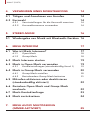 3
3
-
 4
4
-
 5
5
-
 6
6
-
 7
7
-
 8
8
-
 9
9
-
 10
10
-
 11
11
-
 12
12
-
 13
13
-
 14
14
-
 15
15
-
 16
16
-
 17
17
-
 18
18
-
 19
19
-
 20
20
-
 21
21
-
 22
22
-
 23
23
-
 24
24
-
 25
25
-
 26
26
-
 27
27
-
 28
28
-
 29
29
-
 30
30
-
 31
31
-
 32
32
Verwandte Artikel
-
Sena SRL-MESH Benutzerhandbuch
-
Sena SRL–EXT Benutzerhandbuch
-
Sena EXPAND MESH Schnellstartanleitung
-
Sena 50S Benutzerhandbuch
-
Sena STRYKER Benutzerhandbuch
-
Sena MOMENTUM EVO Benutzerhandbuch
-
Sena 50R Benutzerhandbuch
-
Sena 50S Benutzerhandbuch
-
Sena 30K Benutzerhandbuch
-
Sena TUFFTALK M Benutzerhandbuch